Windows下Vscode C++配置教程
2023-09-27 14:20:17 时间
1 安装MinGW
方法1: 官方网站下载
MinGW的官方网站如下:https://www.mingw-w64.org/downloads/

点击SourceForge 进入下载页面,下拉至低端找到你所需要的版本。
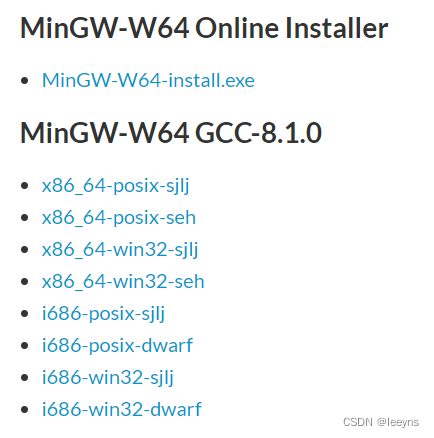
这种方法较为复杂,下载速度较慢,这里提供一个更加便捷的方法。
方法2:资源网站下载
https://nuwen.net/mingw.html 这个网站可以帮助我们更加便捷的安装MinGW。
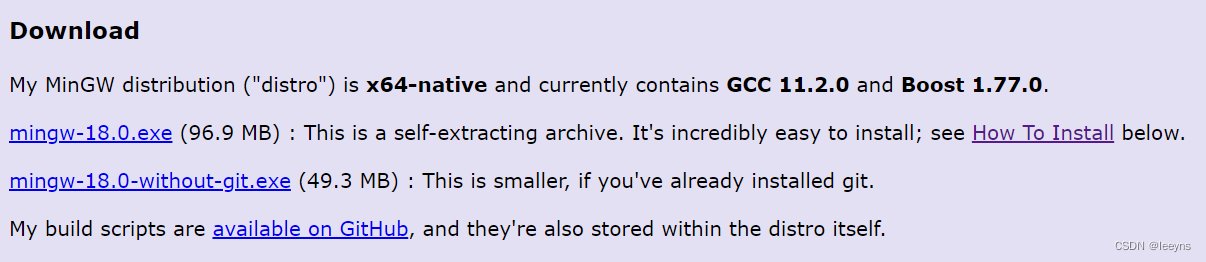
根据你是否安装过git来选择下载对应的exe文件。
关于如何查看你电脑是否安装git,可以在电脑terminal中输入以下命令:
git version
git update-git-for-windows # 更新git版本的命令
2 添加系统环境
在高级系统设置中添加环境变量。
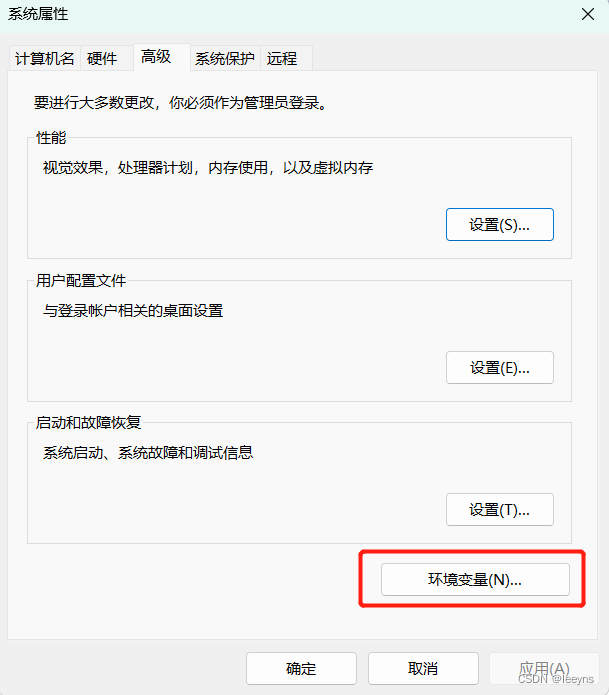
在用户变量中选择 path。

将安装的路劲添加进去。
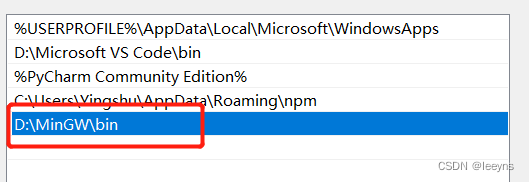
此时,MinGW就算安装完成了。测试是否安装成功,在terminal中输入以下指令。
g++ --version
得到相应的g++版本号就说明安装成功了。
3 VsCode 配置
首先安装两个必备的插件 C/C++ 和 Code Runner
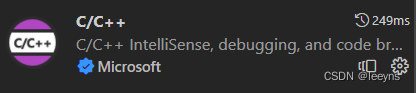
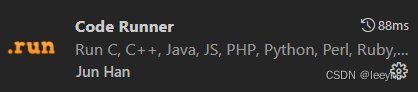
为了能在VsCode中正常的输入,打开file>Preferences>settings,找到并勾选如下设置。
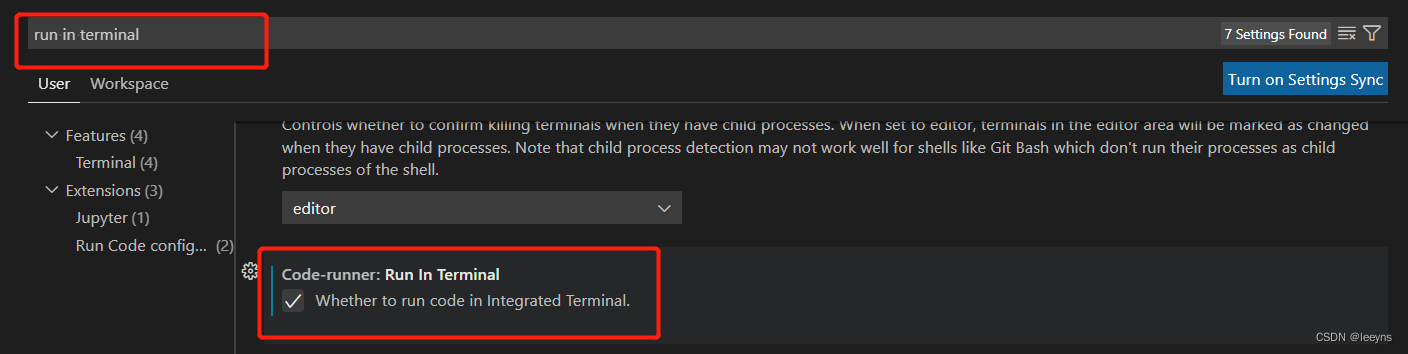
4 测试
创建一个 test.cpp文件。输入以下代码:
#include<iostream>
using namespace std;
int main(){
string first_name, last_name;
cout<<"enter: ";
cin>>first_name;
cout<<first_name;
return 0;
}
如果能得到以下输出,则说明安装成功!

相关文章
- C++的黑科技(深入探索C++对象模型)
- C/C++控制Windows关机/注销/重启的正确姿势
- Delphi中结构体成员内存偏移基址计算方法(C++中的offsetof 的实现)
- 01 C++ - 概述
- C++第9周项目2参考——个人所得税计算器
- C++程序设计:原理与实践(进阶篇)16.8 排序和搜索
- C++和Windows平台的一些书籍
- c++设置不适用预编译头
- C++中优先队列priority_queue的基础用法
- C++11在左值引用的基础上增加右值引用
- 《C++ 黑客编程揭秘与防范(第2版)》导读
- Windows开发之VC++仿QQ迷你首页(迷你资讯)
- 127、【贪心算法】leetcode ——455. 分发饼干:DFS+双指针法(C++版本)
- 62、【数组】leetcode——54. 螺旋矩阵:N*M型(C++版本)
- C++基础之字符数组和字符串
- Windows下C++多线程编程(入门实例)
- 采用完成端口(IOCP)实现高性能网络服务器(Windows c++版)
- windows 编译C++ boost库(超详细)
- C/C++ Windows API——多线程加锁与临界区域
- C/C++ Windows API——获取系统指定目录
- C/C++ Windows API——关闭、启动、查询服务状态

